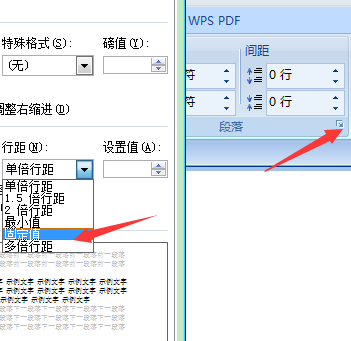wps最后一页空白页怎么删除不了?去掉wps最后一页空白页的方法
我们在使用wps文档的时候有时候会出现最后一页空白页删除不掉的情况,那么wps最后一页空白页怎么删除不了?用户们可以直接的把鼠标挪到最后一页,继续按DELETE键,直到光标位于前一页的最后一行即可。下面就让本站来为用户们来仔细的介绍一下去掉wps最后一页空白页的方法吧。
去掉wps最后一页空白页的方法
方法一:
把鼠标挪到最后一页,继续按DELETE键,直到光标位于前一页的最后一行即可。
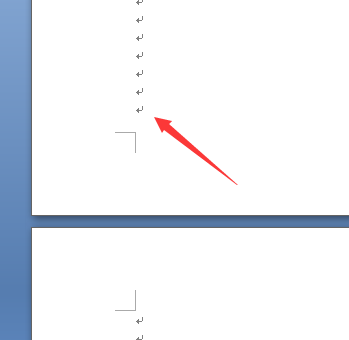
方法二:
将鼠标置于倒数第二页的最后行,按Delete键或Ctrl+Delete键,进行删除操作。
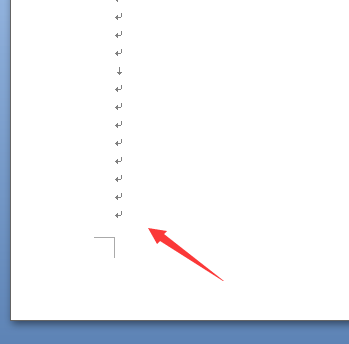
方法三:
将鼠标放在倒数第二页的最后行,点击顶部菜单栏字体选项右下角,效果选择隐藏,点击确定。
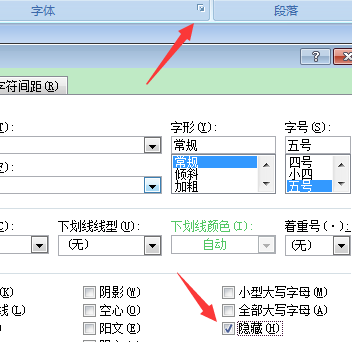
方法四:
选择顶部菜单栏选择页面布局选项,选择下拉选项,把页边距的上下值调小一点。
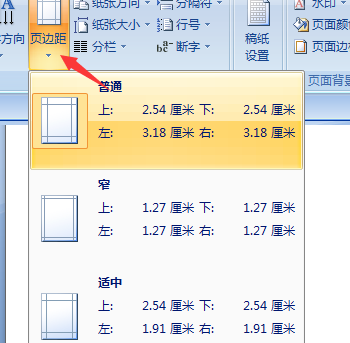
方法五:
将鼠标置于倒数第二页的最后,点击菜单栏段落选项右下角,行距选择固定值,设置值为1磅。